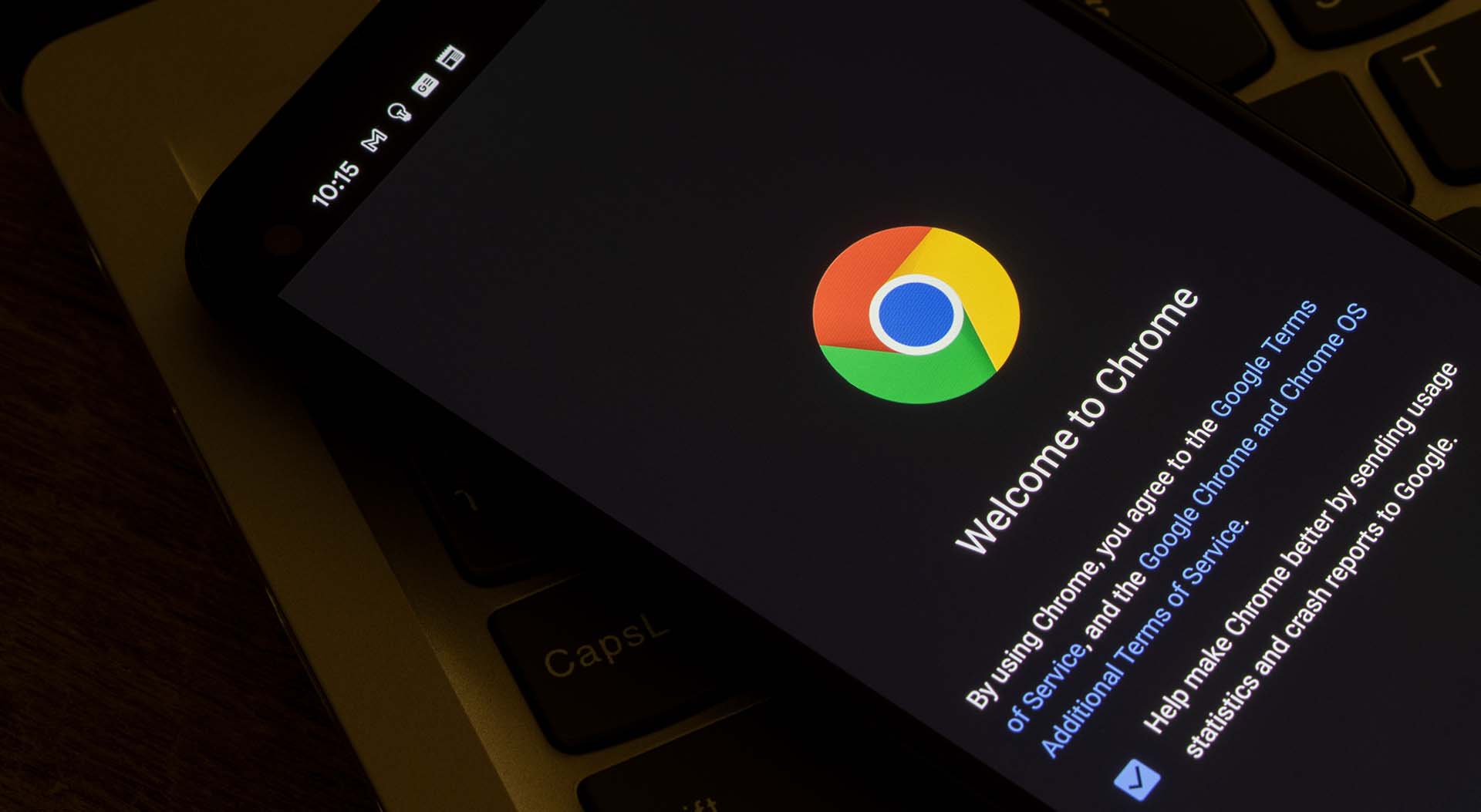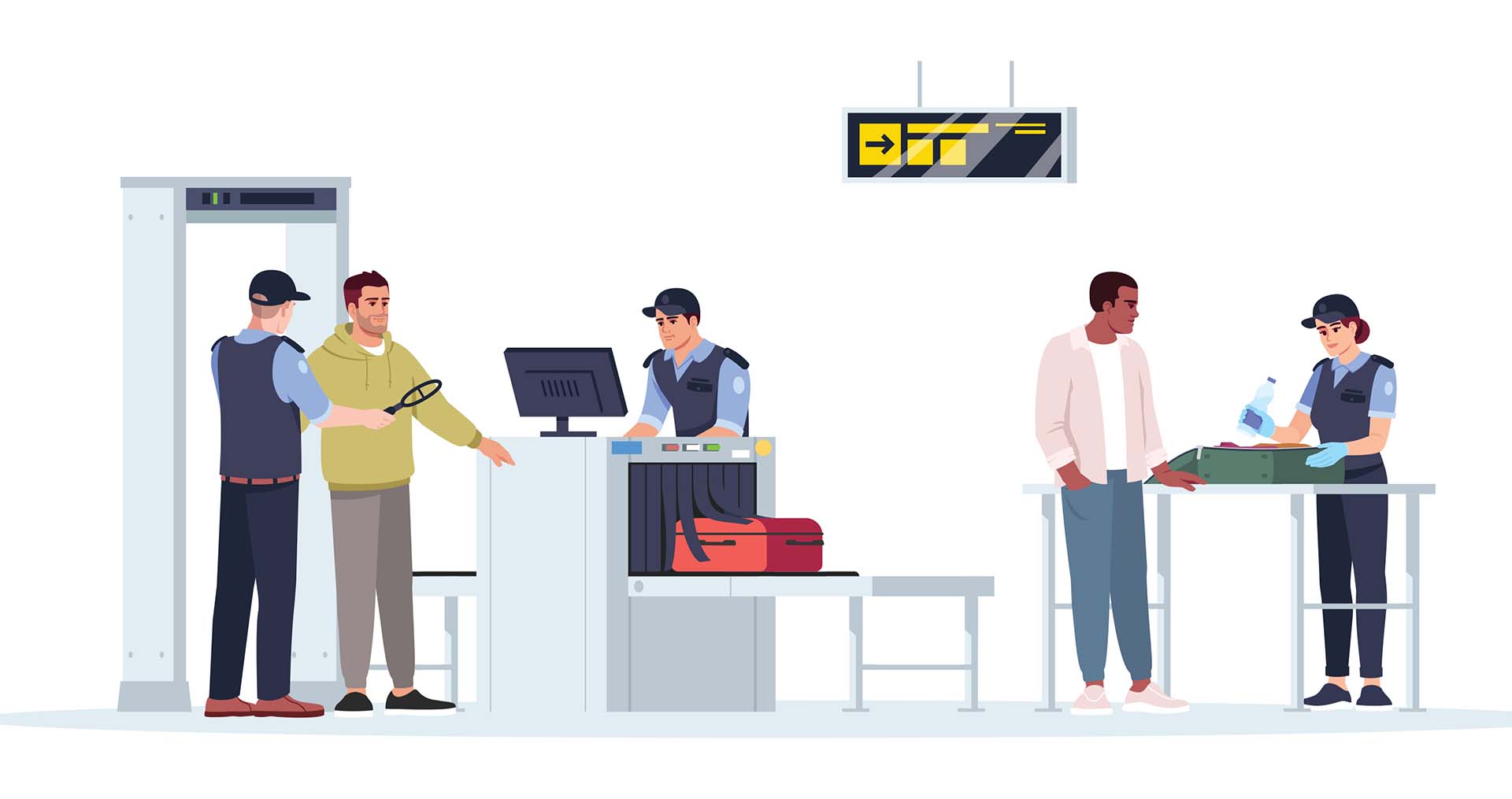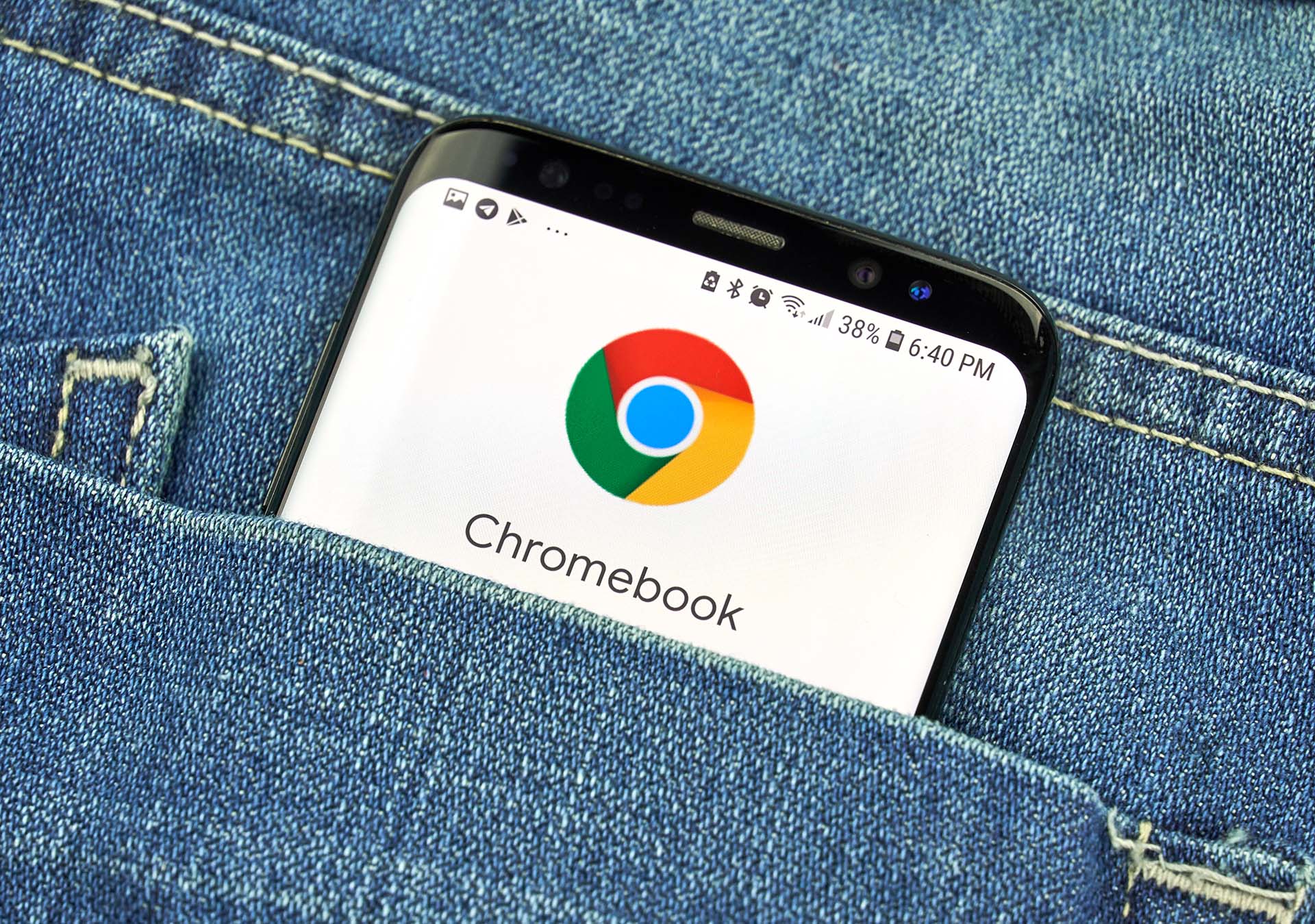Google が開発した Chrome OS 搭載のノートPC:Chromebook 。安全性とコストパフォーマンスの高さから、最近では導入を検討されている企業様も増えてきている今日この頃。
導入を検討するにあたり、使い慣れた PC とは設定が異なることや、管理負荷への不安から導入に踏み込めないといったこともあるかと思います。
しかし、実はこの Chromebook 、端末の初期設定はとても簡単なのです。それだけではなく、端末やユーザーをクラウド上のコンソールから一元的に管理できる機能「 Chrome Enterprise Upgrade 」を付加することもできます。
ここでは、端末の初期設定からChrome Enterprise Upgrade を活用したChromebook のセットアップのポイントや、活用する上でのおすすめの設定などをご紹介していきます。
Chromebook の初期設定
まずは、Chromebook の端末のみを導入する場合の初期設定について説明します。
Chromebook を活用するためには基本的に以下、2 点が必要となります。
- Google アカウントのユーザー名とパスワード
- ネットワークへのアクセス
手順としては以下のとおりです。
- Chromebook の電源を入れる
※このときに言語を指定や、キーボードの設定を行うこともできます。 - ネットワークを選択してインターネットに接続
- 利用規約に同意
- OSアップデートがある際は更新を行う。(2−3分)
- Google アカウントのメールアドレスまたは電話番号と、パスワードを入力
これでこのアカウントは所有者として設定されます。
2 段階認証プロセスをすでに有効にしている場合は、選択した端末にコードが送信されます。最後にプロフィール画像を選択するとログイン状態となり、Chromebook で作業を始めることができるようになります。
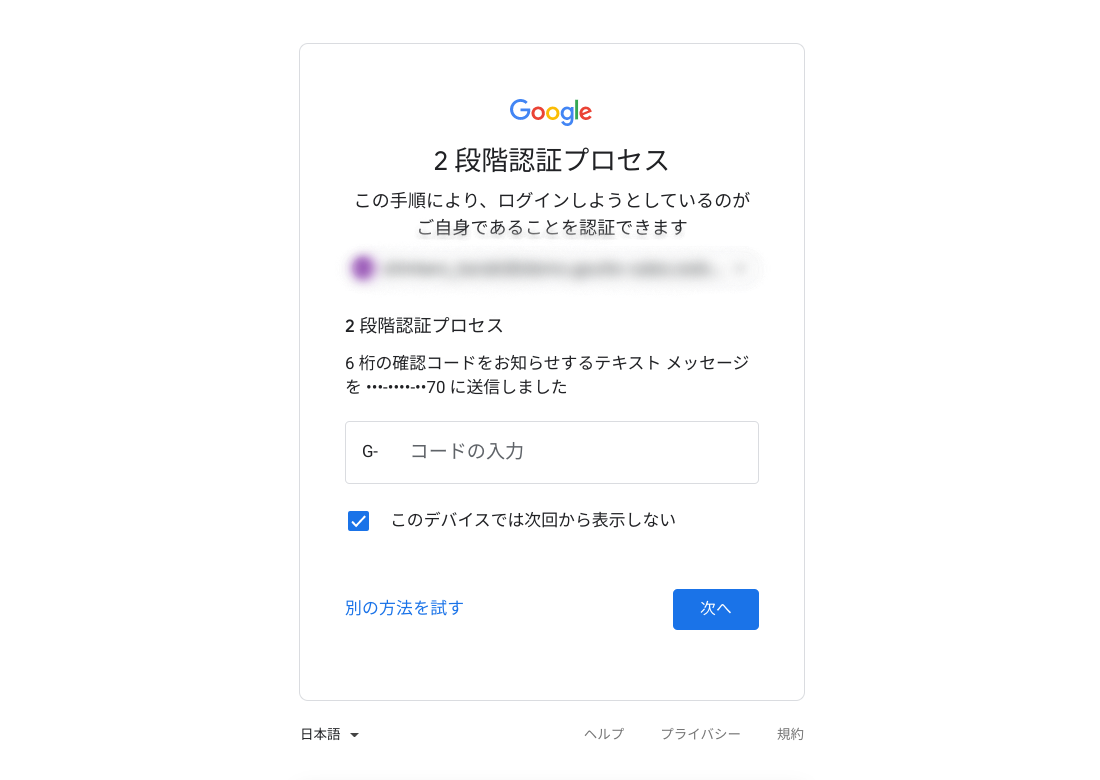
Chromebook を一括管理するためのライセンス
Chromebook の導入を検討している企業様もたくさんいらっしゃるかと思いますが、前項でご紹介した端末側の設定だけでは、企業利用において、運用面、セキュリティ面の観点から不十分ではないでしょうか?どんなに、セキュアな端末であっても、自社のポリシーに即した設定を強制したり、端末やユーザー管理ができなければ、導入は難しいという企業様がほとんどかと思います。
そこで、企業様向けには Chromebook をクラウド上から一括管理することのできる「 Chrome Enterprise Upgrade 」というサービスが提供されています。スマートフォンやタブレット端末を管理する MDM (モバイルデバイス管理)に近いですが、MDM と聞いて想像するものより遥かにリッチな機能を備えており、企業端末のセキュリティを強化するとともに、Windows や Mac などの PC に比べ、大幅に管理負荷を軽減させることが可能です。
以下、Chrome Enterprise Upgrade で設定できることや、注意すべきポイントをご紹介します。
Chrome Enterprise Upgrade にできること
Chrome Enterprise Upgrade では、Chrome OS 搭載デバイスをクラウド上にて、一括管理することができます。組織やユーザーごとにポリシーを設定して強制適用させたり、ユーザーに対して、端末に対してネットワークの設定も可能です。
Google Worksapce をご利用の企業様であれば、もともと利用しているユーザーや組織と一緒に Chrome 端末 をGoogle 管理コンソール上で一元管理することができるため、導入メリットはさらに増大します。
以下、設定項目のごく一部を軽くご紹介いたします。
- URLのブラックリスト登録
- プリンターの自動接続設定
- 外部ストレージの設定
例)USBやSDカードの接続制限 - アプリの使用制限
例)ホワイトリスト/ブラックリスト作成、特定のアプリの自動インストール - ネットワーク接続設定
例)イーサネット、VPNの情報を登録し、自動接続設定
上記以外にも 300 を超える多くの設定項目があり、各企業様のポリシーに準拠したきめ細やかな設定をすることができます。
このように、ChromeEnterpriseで設定したポリシーはインターネットを経由して自動配布することができ、端末のポリシーを一元化することでスマートかつ簡単に管理し導入・展開をスムーズに行うことができます。
まとめ
いかがでしたでしょうか?話題の Chromebook は初期設定が簡単なだけではなく、Chrome Enterprise Upgrade と併せて利用することで、デバイスの一括管理を可能にし、セキュリティ面に関しても非常に簡単に初期設定を行うことができるようになります。さらには、冒頭でご紹介した端末初期設定の1〜4までの手順をユーザー側に行わせることなく、管理者側で簡単にキッティングしてから端末を配布することができます。一方で、一般ユーザーは受け取った Chromebook を 会社の発行する Google アカウント( Google Workspace をご利用中の場合はそのアカウント )を使ってログインするだけで、すぐに業務を始めることができます。 詳しくは下記 URL よりキッティング動画を御覧ください。
【簡単!Chromebookのプロビジョニング】
https://www.youtube.com/watch?v=kZvav9gTkMA
現在コロナ禍の影響で、日本ではテレワークやオンライン授業などが日常的になりました。Chromebook では、そうしたシーンでも多く採用されています。設定の簡単さやコスト面だけでなく、セキュリティ面、管理面からも多くのメリットから選ばれている Chromebook 。是非、検討してみませんか?
他にも、Chromebook についてのより詳しい情報を掲載していますので、どうぞご一読ください。きっと有益な情報が見つかるはずです。
- カテゴリ:
- Chromebook
- キーワード:
- Chromebook